iTunes 음악을 Google Play 뮤직으로 전송하는 방법
Android용 iTunes 앱이 없기 때문에 Android 휴대전화에서 방대한 iTunes 라이브러리를 어떻게 들을 수 있습니까? 글쎄, 당신은 당신의 컴퓨터에서 무료로 당신의 노래 50,000곡을 구글 플레이에 업로드할 수 있는 구글 플레이 뮤직을 사용해 볼 수 있다. Google Play를 사용하면 iTunes 라이브러리를 Android 기기로 가져올 수 있습니다. 음악을 업로드하면 웹과 Android 휴대전화 또는 태블릿에서 즉시 사용할 수 있습니다. 또한 오프라인 재생을 위해 음악을 다운로드할 수 있는 옵션도 제공합니다. 따라서 iTunes 음악을 Google Play 뮤직에 업로드하고 Android 기기에서 즐길 수 있습니다 .
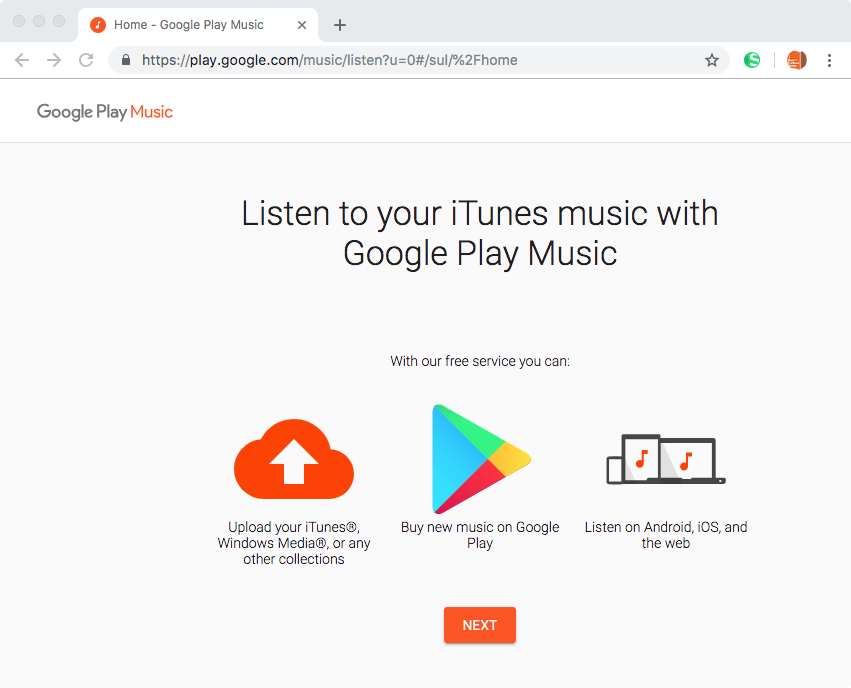
Google Play 뮤직을 통해 iTunes 음악을 전송하는 방법
- Google Play 뮤직 매니저 를 PC에 다운로드 합니다.
- 프로그램을 설치하고 실행하십시오.
- 설정하는 동안 Google Play에 노래를 업로드 하는 옵션이 있습니다 .
- iTunes를 선택 하고 초기 설정을 마칩니다.
- 편히 앉아 프로그램이 모든 노래를 Google Play 뮤직에 업로드하도록 합니다.
그러나
2009년 이전에 구입한 iTunes M4P 노래, 오디오북 및 Apple Music 노래는 DRM으로 보호
되며 Google Play 뮤직으로 전송할 수 없습니다.
이러한 DRM으로 보호된 오디오 파일을 Google Play 뮤직에 업로드하고 Android 기기에서 재생하려면 먼저 DRM을 제거하고
m4p를 mp3로 변환
해야 합니다
.
관련:
iTunes 재생 목록을 Spotify로 가져오는 방법은 무엇입니까?
DRM으로 보호된 iTunes 음악/오디오북을 Google Play 뮤직에 업로드
DRM iTunes M4P 노래, 오디오북 및 Apple Music 노래 를 제거 하려면 Mac용 Ondesoft iTunes Converter 또는 Windows 용 Ondesoft iTunes Converter 를 다운로드하여 설치 하십시오 .
Ondesoft iTunes 변환기를 사용하는 방법? 다음은 단계별 자습서입니다.
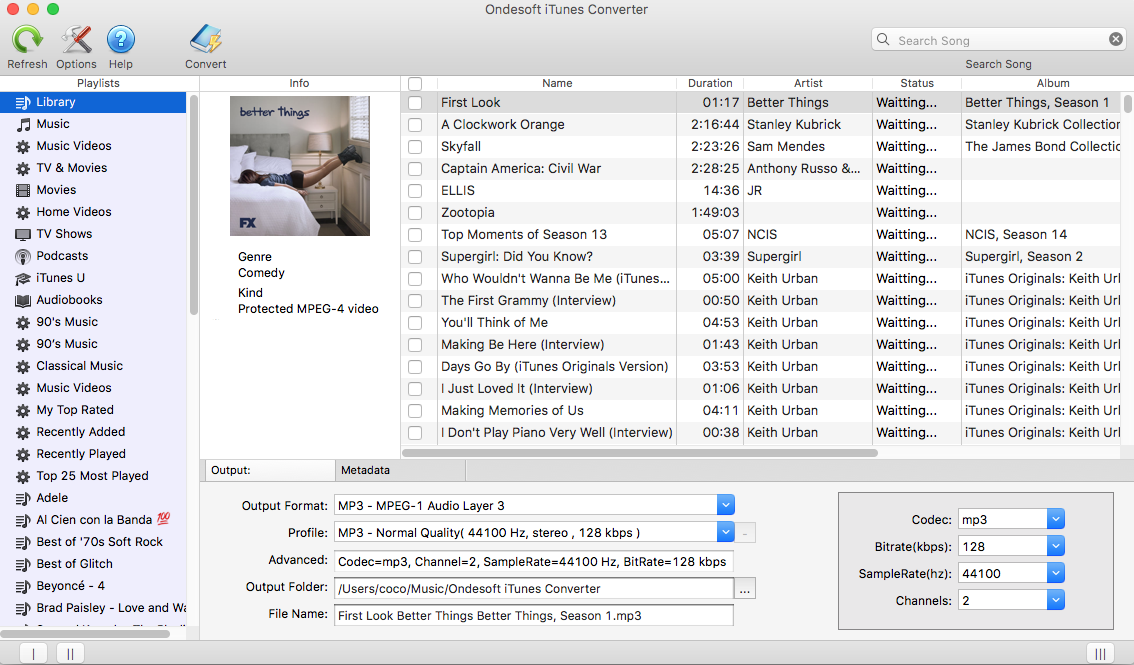
2단계: DRM을 제거하려는 노래, 오디오북 또는 Apple Music 노래를 확인합니다.
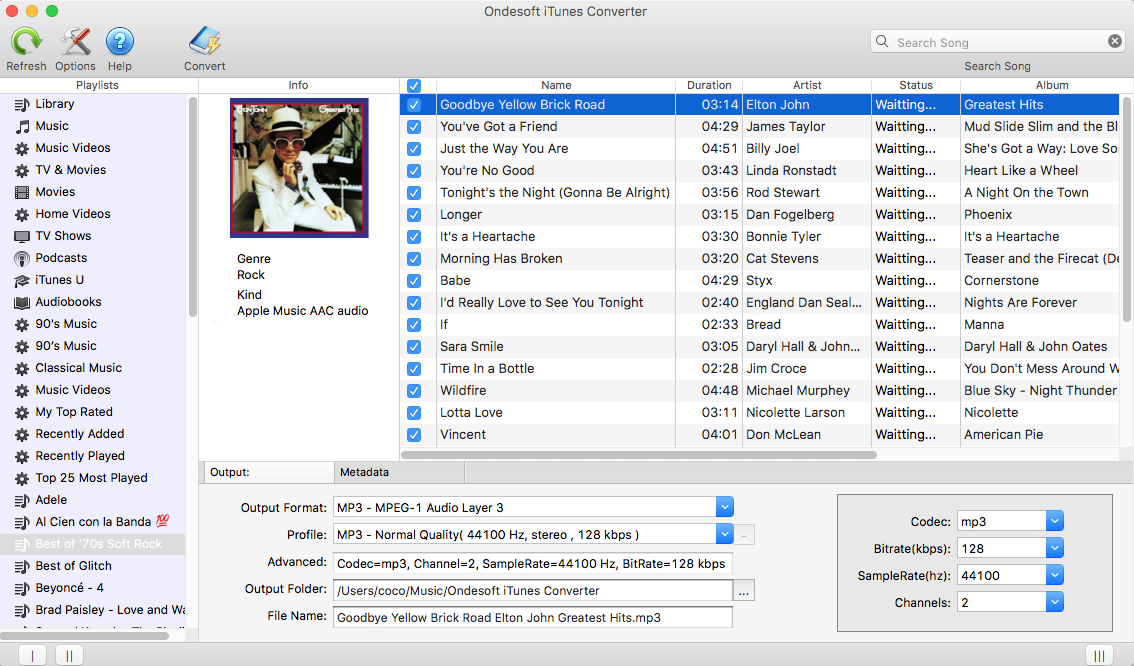
3단계:
출력 설정 사용자 지정
MP3, AAC, AC3, AIFF, AU, FLAC, M4A, M4R 및 MKA에서 출력 형식을 선택합니다.
필요에 따라 비트 전송률/샘플 전송률을 사용자 지정합니다.
모든 원본 메타데이터는 출력 파일에 저장됩니다.
변경할 수도 있습니다.
기타 설정:
도구 모음에서 옵션 버튼을 클릭하여 변환 속도, 출력 파일 이름 형식 등을 설정합니다.
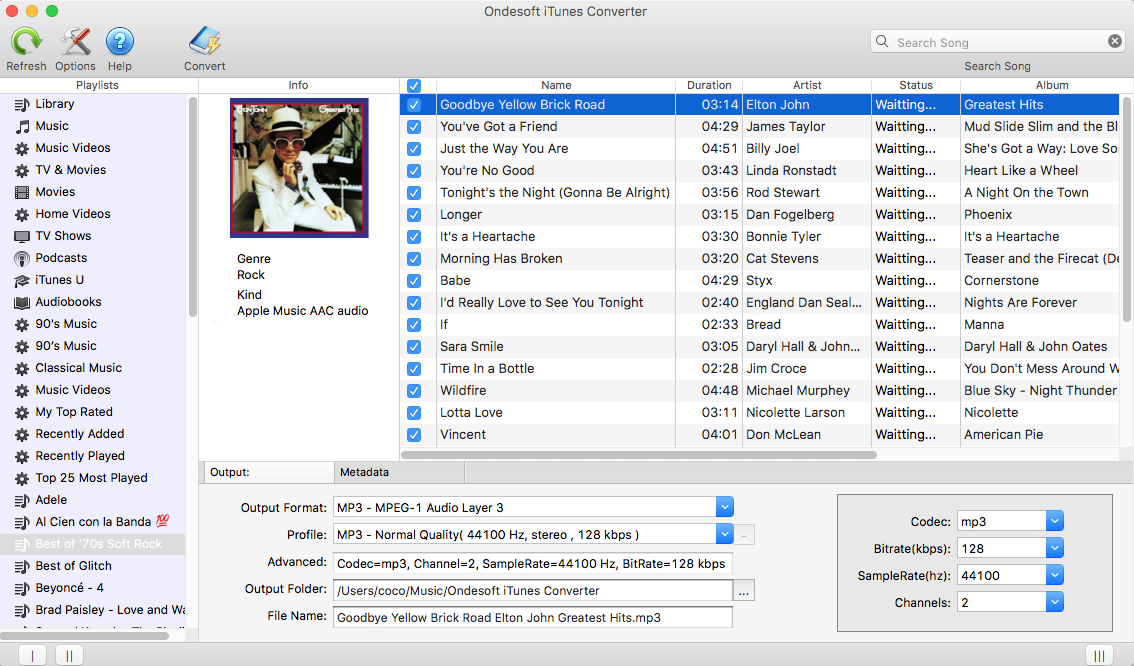
4단계:
변환 시작
변환 버튼을 클릭하여 시작합니다.
나머지는 모두 Ondesoft iTunes Converter에 맡기십시오.
변환 후 DRM이 없는 오디오 파일을 Google Play 뮤직에 업로드하고 Android 기기에서 재생할 수 있습니다.
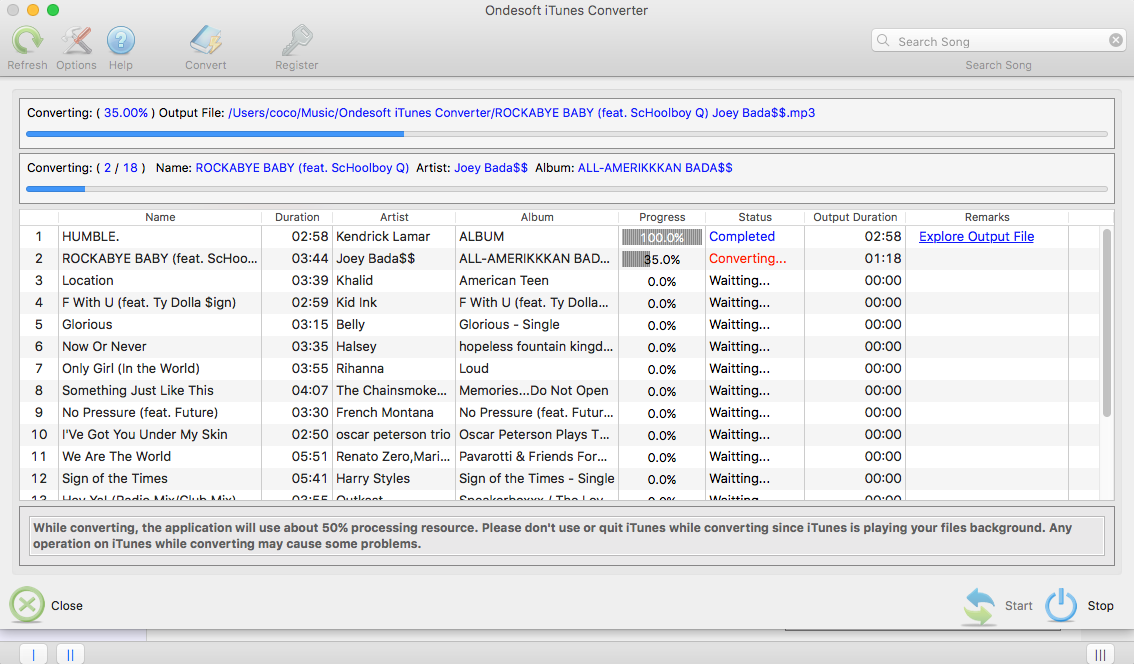
변환 후 DRM이 없는 오디오 파일을 Google Play 뮤직에 업로드하고 Android 기기에서 재생할 수 있습니다.

더 읽어보기:
- Chromecast에서 iTunes/Apple 음악 재생
- iPhone 4에서 Apple Music을 재생하는 방법은 무엇입니까?
- 오디오북을 MP3로 변환하는 방법은 무엇입니까?
- 오디오북을 AAC로 변환하는 방법은 무엇입니까?
- iTunes M4B 오디오북을 MP3로 변환
- Apple Music M4P 노래를 MP3로 변환하는 방법은 무엇입니까?
- Spotify 노래, 앨범 또는 재생 목록을 MP3로 변환하는 방법은 무엇입니까?
- M4A를 MP3로 변환하는 최고의 3가지 방법
- iTunes Ripper - iTunes에서 DRM 없는 노래, 영화, TV 프로그램 및 오디오북 추출
사이드바
온데소프트 팁
더 >>- Spotify를 mp3로 다운로드
- 무료 Spotify 프리미엄 받기
- iPhone 없이 Apple Watch에서 Spotify 재생
- 상위 7 Spotify Visualizer
- Spotify 재생 목록 다운로더
- TV에서 iTunes 영화 보기
- MP3 변환기에 무료 Spotify
- iTunes AAC 오디오 파일을 MP3로 변환하는 방법은 무엇입니까?
- Mac에서 Audible Audiobook을 mp3로 변환하는 방법은 무엇입니까?
- Mac에서 DRM M4B를 mp3로 변환하는 방법은 무엇입니까?
- Mac에서 DRM M4P를 mp3로 변환하는 방법은 무엇입니까?
- Mac에서 drm iTunes 음악을 mp3, aac로 변환하는 방법은 무엇입니까?
- iTunes M4P/M4B/M4A를 MP3로 변환하는 방법은 무엇입니까?
- iTunes 음악에서 DRM을 제거하는 방법은 무엇입니까?
- iTunes 재생 목록을 Spotify로 전송하는 방법은 무엇입니까?
- iTunes 재생 목록을 Android로 전송하는 방법은 무엇입니까?








